Kako povezati stolpec Bluetooth z prenosnikom ali računalnikom?

- 4002
- 41
- Ms. Marc Senger
Kako povezati stolpec Bluetooth z prenosnikom ali računalnikom?
Bluetooth stolpec - zelo priljubljena naprava. Takšno prenosno akustiko je mogoče povezati s skoraj katero koli mobilno napravo. So v glavnem povezani s telefoni ali tabletami. Ker bo zvok, ki celo naredi poceni prenosni stolpec, veliko boljši in glasnejši v primerjavi z vgrajenimi zvočniki v telefonu. Z mobilnimi napravami je vse jasno, kaj pa prenosni računalniki in računalniki. Ali je mogoče povezati stolpec Bluetooth z prenosnikom ali računalnikom? Konec koncev zvok skozi dinamiko, vgrajen v prenosni računalnik, ni veliko boljši ali celo slabši kot na mobilnih napravah.
Da, s kakovostjo zvoka večine prenosnikov obstajajo težave. Tudi pri dragih modelih. Ali je zvok zelo tih, potem ni dovolj basa, potem pa nekaj škripa, žvižga itd. D. Če imate prenosni stolpec (ali ne zelo prenosljiv, vendar z možnostjo povezovanja prek Bluetooth), ga lahko enostavno povežete z prenosnikom in uživate v prijetnem in glasnem zvoku.

Stolpec Bluetooth je mogoče povezati celo s računalnikom. Govorniki so praviloma povezani s stacionarnim računalnikom prek kabla. Če pa imate dobro brezžično akustiko, zakaj jih potem ne bi povezali prek Bluetooth. Res je, tam je en odtenek. Obstajajo vgrajeni -in prenosni računalniki Bluetooth, toda na stacionarnih računalnikih (v sistemskih enotah) je vgrajen -in modul Bluetooth redek. Zato v večini primerov potrebujemo adapter USB Bluetooth za povezavo brezžičnega stolpca z računalnikom. Kako izbrati, napisal sem v tem članku. Po nakupu se morate v računalniku povezati in konfigurirati Bluetooth.
Če imate prenosni računalnik, zlasti v sistemu Windows 10, bi morali delovati brez posebnih nastavitev, namestitve voznikov itd. D. V ekstremnih primerih morate gonilnik prenesti na Bluetooth z mesta proizvajalca prenosnikov in ga namestiti. Postopek povezave sam v sistemu Windows 10 in Windows 7 je nekoliko drugačen. Kot v sistemu Windows 8. Najlažji način seveda povežite stolpec Bluetooth v Windows 10. Tam je bil ta postopek preprost in razumljiv. Upoštevamo tudi postopek povezave z operacijskim sistemom Windows 7. Včasih po povezavi še vedno morate konfigurirati zvočni izhod natančno na brezžični zvočnik.
Kar zadeva sam brezžični stolpec, lahko popolnoma povežete vse: jbl, Beats, Logitech, Sven, Rapoo, Xiaomi Mi Bluetooth Speaker, Aspiring in drugi.
Pomembno! Če se nastavitve v računalniku razlikujejo od tistih, ki jih bom v članku še pokazal, potem morate najverjetneje konfigurirati ali vklopiti Bluetooth na računalniku/prenosniku. To je mogoče storiti v skladu z navodili, kako se vklopiti in konfigurirati Bluetooth na prenosniku z Windows 10. In če imate Windows 7, si oglejte članek, kako omogočiti Bluetooth na prenosnem računalniku.V Windows 10 povežemo brezžični Bluetooth stolpec
Odprite meni "Start" in pojdite na "Parametri". Nato pojdite na razdelek »Naprave«.
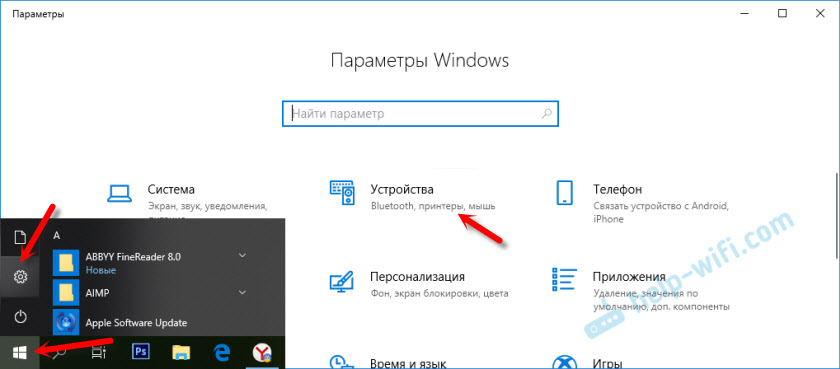
Kliknite "Dodaj Bluetooth ali drugo napravo".
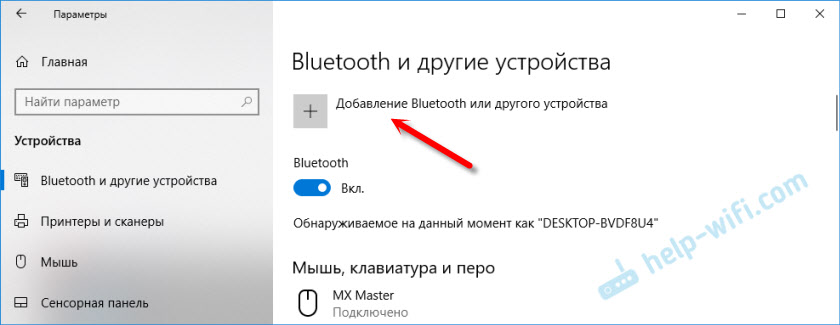
Nato morate vklopiti stolpec in ga prenesti v način povezave. Zelo pomembna točka! Potreben je, da indikator Bluetooth na stolpcu aktivno utripa. Šele takrat jo lahko zaznajo druge naprave in se povežejo. Kot da bi bilo cepljeno, morate za to pritiskati (najpogosteje pritiskati in držati) gumb z ikono Bluetooth ali gumbom za vklop.

Po tem v računalniku izberite "Bluetooth". Iskanje razpoložljivih naprav se bo začelo. Naš stolpec naj se prikaže na seznamu. Imam Sony SRS-XB30. Kliknite nanj.
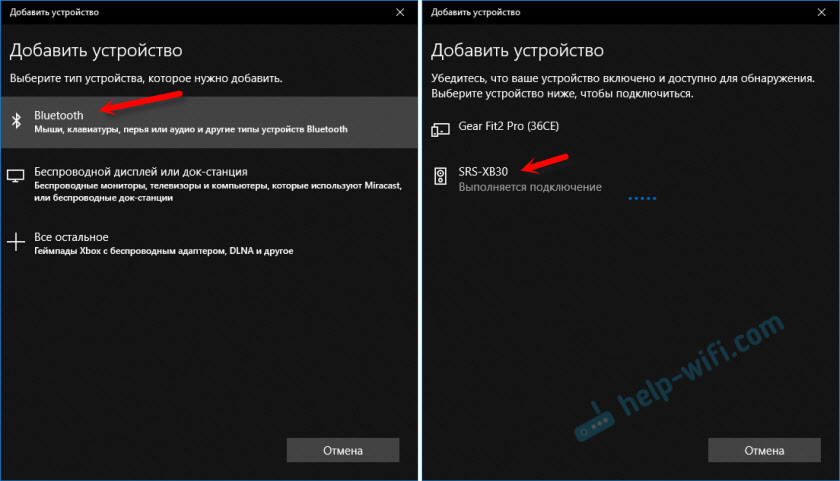
Pojavi se okno, kjer bo zapisano, da je naš brezžični zvočniški sistem uspešno povezan.

Samo kliknite gumb "Ready". Moj zvok se takoj začne igrati skozi stolpec, povezan prek Bluetooth. Izklopite stolpec - zvok se predvaja prek zvočnikov prenosnika ali računalnika (prek zvočnikov, ki jih povezuje kabel).
Če obstajajo težave natančno pri naklonjenosti zvoku, nato v nastavitvah ročno izberite napravo za izhod zvoka (naš brezžični stolpec). Všečkaj to:
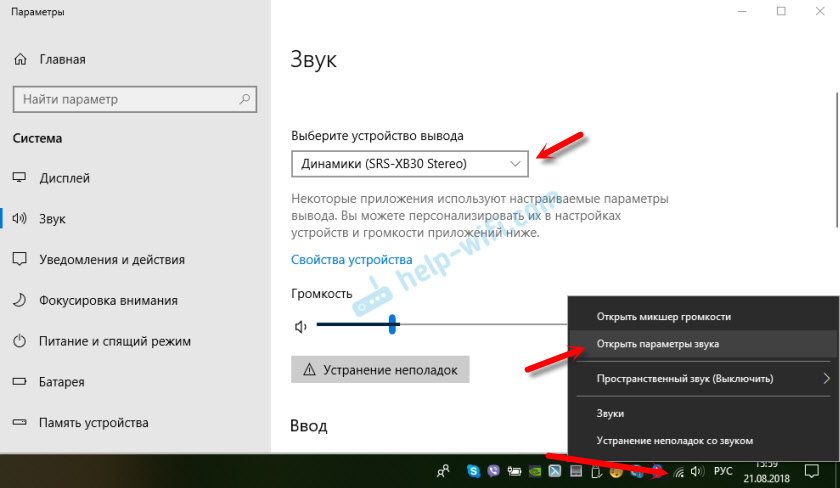
In po nedavni posodobitvi je v sistemu Windows 10 postalo mogoče prikazati zvok (in uporabiti mikrofon) za različne vire izhoda za različne programe. To funkcijo lahko konfigurirate v razdelku "Parametri naprav in glasnost aplikacij", na katero se lahko premaknete iz okna, ki je v zgornjem zaslonu. Tam morate za določeno aplikacijo izbrati vir zvoka. Na primer: Od predvajalnika prikažemo zvok v brezžični stolpec in sistemski zvoki v zgrajene zvočnike.
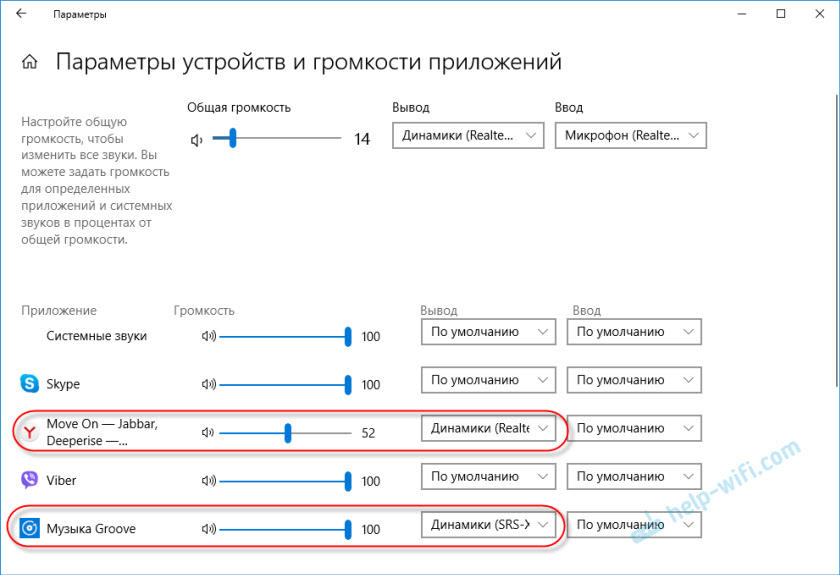
Povezava brezžičnega stolpca z računalnikom se ne razlikuje od povezovanja brezžičnih slušalk na Windows 10.
Povezava stolpca Blueters na prenosnik v sistemu Windows 7
Najprej vklopimo svoj stolpec in ga prenesemo v način povezave. Kliknite gumb "Bluetooth" ali gumb za vklop. Praviloma morate pritiskati in držati nekaj sekund. Indikator Blutuz mora aktivno utripati.

V pladnju naj bo ikona Bluetooth. Kliknite nanj z desnim gumbom miške in izberite "Dodaj napravo".
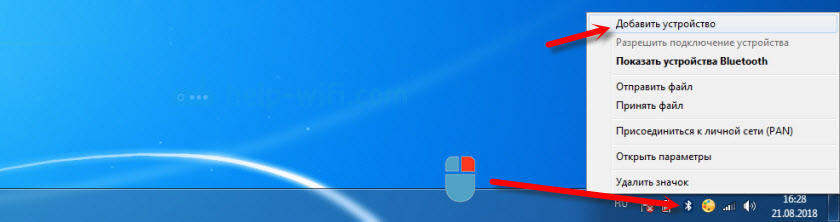
Prikaže se novo okno, ki bo prikazalo napravo, ki je na voljo za povezovanje. Mora biti naša brezžična kolumna. Ga je treba poudariti in klikniti "Naprej".
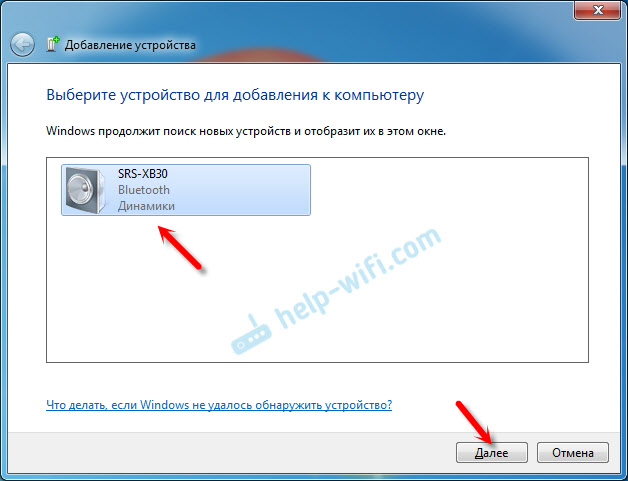
Nato bo nastavljena naprava, po kateri se mora prikazati okno s sporočilom, da je naprava uspešno povezana in pripravljena za delo. In če zvok po povezavi ne predvajanje prek brezžičnega zvočnika, morate pritiskati z desnim gumbom na ikoni zvoka v TRIA, izberite »Naprave za predvajanje«, nato pritisnite stolpec z desnim gumbom miške in izberite in izberite stolpec in izberite "Uporabite privzeto". Potem bi moralo vse zaslužiti.
Brezžični stolpec ne deluje ..
V sistemu Windows 7 nisem uspel povezati stolpca Bluetooth. Sistem ga najde, ga definira kot zvočnik, ga povezuje, vendar ne deluje. Brez voznika. Če odprete povezane naprave, bo to z rumeno klicajsko oznako. Dispečer naprave bo imel neznano, periferno napravo Bluetooth. In v postopku povezovanja lahko opazite sporočilo, da "programska oprema za napravo ni bila nameščena".
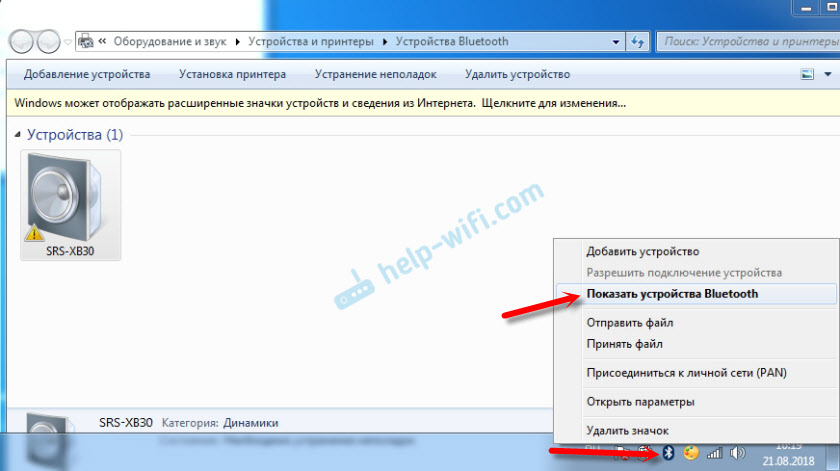
Ogledal sem si spletno stran Sony (imam prenosni stolpec tega proizvajalca) in v razdelku "Nalaganje" nisem našel voznikov. Če v dispečerju kliknite na napravo "Periferni Bluetooth" in izberite "Posodobite gonilnike", potem sistem takoj izda, da ni bilo ničesar mogoče najti.
Gonilnika nisem prenesel s nekaterih tretjih spletnih mest ali uporabljal programov za samodejno namestitev gonilnikov. Upam, da ne boste naleteli na takšne težave in vaš stolpec se bo spoprijateljil z Windows 7. In če veste, kako rešiti to težavo, bom hvaležen, če o tem pišete v komentarjih. Na splošno pojdite na Windows 10. Bolje je in tam ni takšnih težav.
Kako povezati brezžično stolpec z računalnikom prek kabla?
Da, prenosni stolpec je mogoče povezati ne samo prek Bluetooth. Povezava se lahko tudi prek kabla istega računalnika ali prenosnika. Ni res, da imajo vsi stolpci zvočni vhod (zvok v), ampak na mojem, in mislim, da ga ima tudi na večini drugih modelov, da ga ima tudi. Za povezavo potrebujete kabel 3.5 mm Jack - 3.5 mm Jack. Morda v sistemu zvočnika zvočni vhod na 2.5 mm. Moramo gledati. Kabel je običajno vključen, vendar ne vedno (nisem imel).

En konec kabla povežemo s stolpcem.

In drugi konec je treba povezati z zvočnim izhodom na prenosnem računalniku ali računalnikom.

Zvok bo reproduciran skozi povezan prenosni zvočniški sistem, dokler ga ne prekinete. Ali dokler ne spremenite privzete naprave v nastavitvah predvajanja v sistemu Windows.
To je vse. Če obstajajo vprašanja, želje, komentarji ali dodatki za članek - zapišite v komentarje.
- « Zakaj Wi-Fi izgine, ko poskušate odpreti spletna mesta?
- V računalniku je internet, vendar prek usmerjevalnika zyxel keenetic ne deluje. Kaj storiti? »

